6 aplicaciones de Windows para aprovechar al máximo su computadora portátil
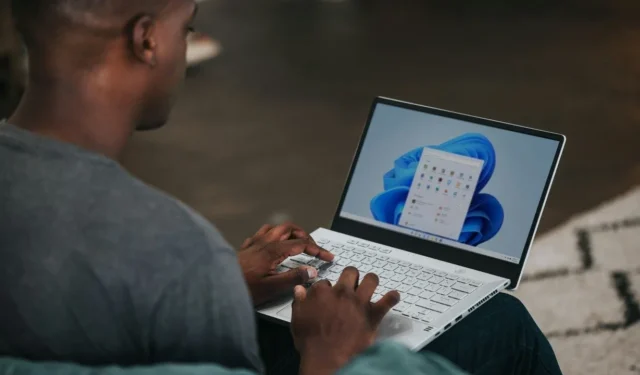
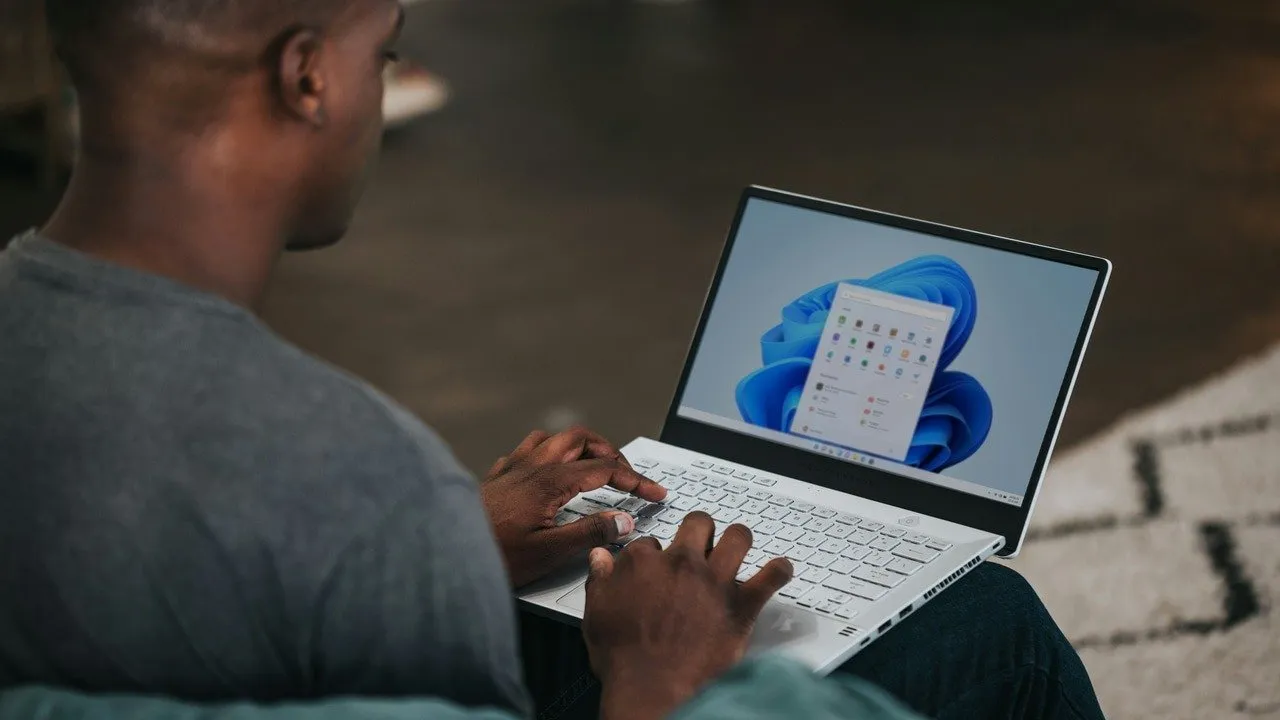
Las computadoras portátiles están diseñadas para la movilidad, pero esto puede ocurrir a expensas de la potencia de procesamiento y la duración de la batería. Muchas aplicaciones están diseñadas específicamente para computadoras portátiles, teniendo en cuenta sus limitaciones y fortalezas. Estas aplicaciones pueden ayudarle a optimizar el rendimiento de su computadora portátil, extender la duración de la batería y aumentar su productividad mientras viaja. Esta lista incluye aplicaciones de Windows que mejorarán enormemente su experiencia en una computadora portátil.
Administrar batería: optimizador de batería
La duración de la batería es una de las principales preocupaciones de los usuarios de portátiles, por lo que es muy importante controlar el estado y el rendimiento de la batería. Battery Optimizer ayuda a lograrlo mostrando el estado de la batería y aplicando ajustes automáticamente para extender la duración de la batería.
Su interfaz principal muestra el estado actual de la batería y las posibles mejoras en la duración de la batería después de la optimización. El estado de la batería se refiere principalmente a cuánta carga puede contener. Más del 90% se considera Excelente . Haga clic en Optimizar duración de la batería .
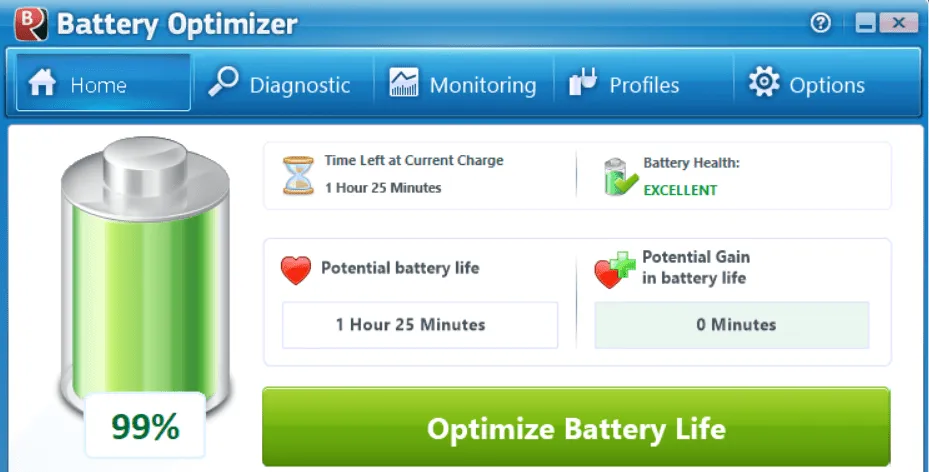
Ejecute un análisis de diagnóstico para encontrar optimizaciones para su dispositivo específico. La pestaña Optimizar enumerará los ajustes que se aplicarán. Por supuesto, solucionar los problemas de descarga de la batería es mucho más complicado, pero estos ajustes deberían ayudar a conseguir unos minutos adicionales.
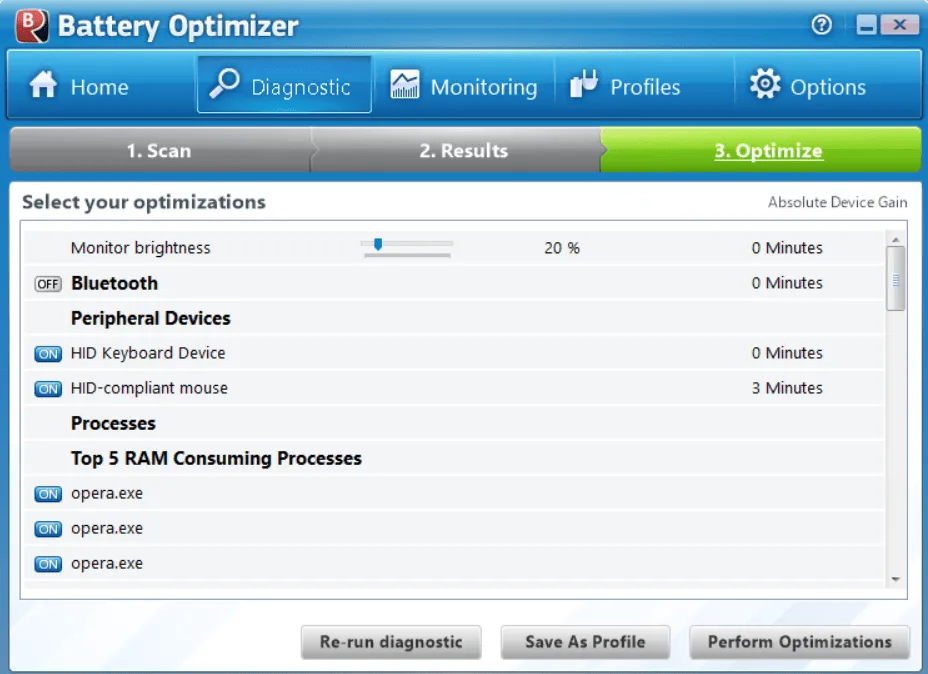
Alternativamente, si desea información más detallada sobre la batería, le recomiendo utilizar BatteryInfoView . Mostrará la capacidad exacta y la tasa de carga/descarga.
Reflejos
- Realice un seguimiento del estado de la batería.
- Aplicar automáticamente optimizaciones de batería.
- Administre múltiples perfiles para aplicar rápidamente las optimizaciones necesarias.
- Supervise el uso de la batería y cárguela con el tiempo.
- Configure alertas para notificarle cuando aumente el uso de la batería.
Rastreador de temperatura de computadora portátil: HWMonitor
Incluso bajo cargas pesadas, como juegos, su computadora portátil debe permanecer por debajo de los 176 °F. Si está por encima de eso, aplique estas correcciones para enfriar su computadora portátil. Es muy importante realizar un seguimiento de la temperatura exacta de los componentes, ya que la temperatura interna puede ser muy diferente de la que se siente externamente. Aquí es donde HWMonitor puede ayudar.
Inicie la aplicación y mostrará la temperatura de la CPU, la GPU y la unidad de almacenamiento en tiempo real. Vea los valores mínimos y máximos a lo largo del tiempo para asegurarse de que su computadora portátil se mantenga dentro de los límites.
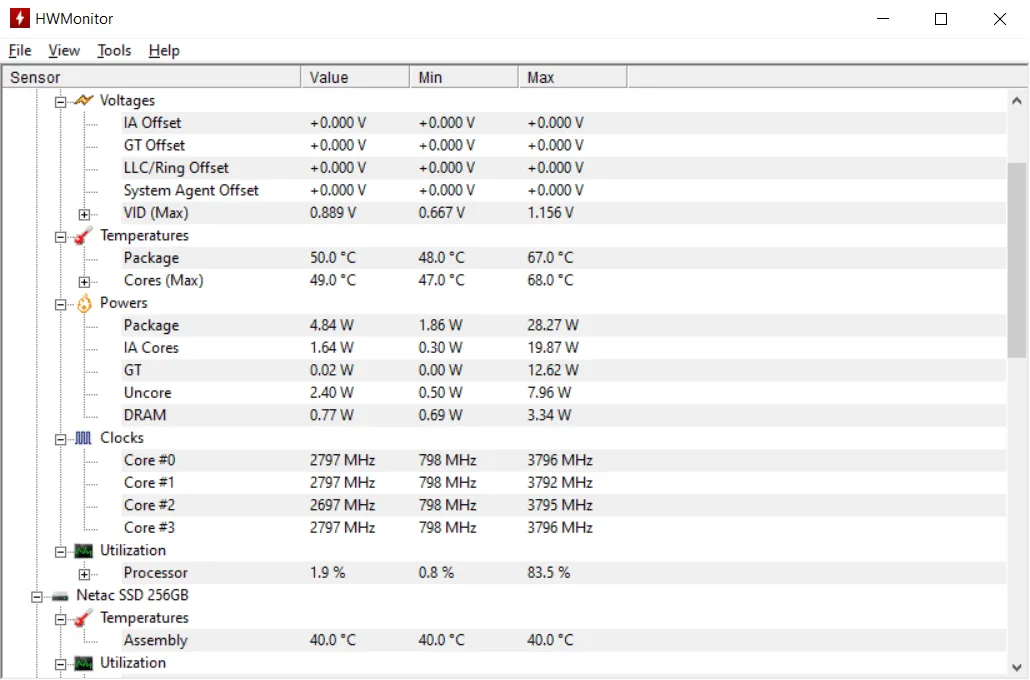
También muestra información detallada sobre la energía y la utilización de los componentes para que pueda ver cómo la configuración de su computadora portátil afecta los problemas de calefacción.
Reflejos
- Realice un seguimiento de la temperatura de los componentes en tiempo real.
- Ver los valores actuales, mínimos y máximos.
- Realice un seguimiento del uso de energía de los componentes.
- Exporte datos a un archivo para consultarlos y compartirlos.
Controlador de energía para computadora portátil: ThrottleStop
Ya sea que desee reducir el voltaje de su CPU para disminuir el calor o desactivar la aceleración para obtener el máximo rendimiento, ThrottleStop es la aplicación para administrar todas las necesidades de control de energía. Esta aplicación puede ajustar el voltaje de su CPU para aumentar/disminuir la energía y desactivar las funciones de limitación de energía.
Ajustar manualmente la potencia usando ThrottleStop es un poco complicado. Recomiendo consultar nuestras guías sobre cómo reducir el voltaje de la CPU y desactivar la aceleración para obtener el máximo rendimiento usando ThrottleStop.
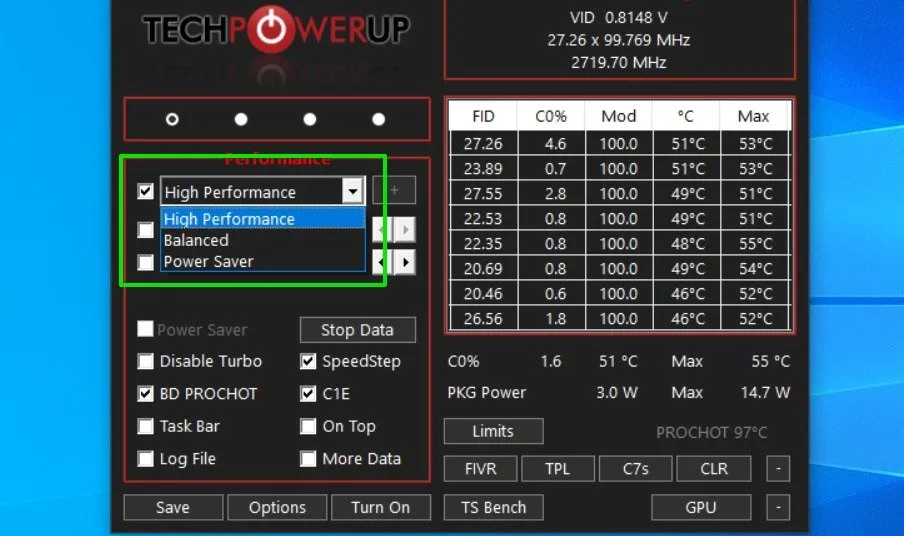
Afortunadamente, tiene planes de energía integrados, así como la capacidad de ajustar automáticamente los valores según sus necesidades. Configure los modos Alto rendimiento , Equilibrado y Ahorro de energía para obtener el rendimiento que necesita. Aunque los nombres son los mismos, estos planes de energía funcionan de manera diferente a los planes de energía integrados de Windows.
Reflejos
- Elimine las funciones de limitación de potencia.
- Vea el registro de limitación para ver si alguna característica limita la energía.
- Cree múltiples perfiles y cambie fácilmente entre ellos.
- Vea la velocidad y temperatura de la CPU en tiempo real.
- Establece planes de energía máximos y mínimos de manera más efectiva que los planes de energía integrados de Windows.
Analizador de Wi-Fi: NetSpot
Cuando estás en movimiento, encontrar la mejor conexión Wi-Fi pública puede resultar un poco complicado. Para obtener el mejor rendimiento, asegúrese de elegir una red Wi-Fi segura con buena intensidad de señal y un canal menos congestionado. NetSpot puede analizar todas las redes Wi-Fi al alcance de su computadora portátil y brindarle detalles valiosos para ayudarlo a tomar la decisión correcta.
Puede ver información importante, como intensidad/consistencia de la señal de la red, banda, tipo de seguridad, canal, señal mínima/máxima y mucho más. Haga doble clic en una conexión para ver el historial de seguimiento completo a lo largo del tiempo.
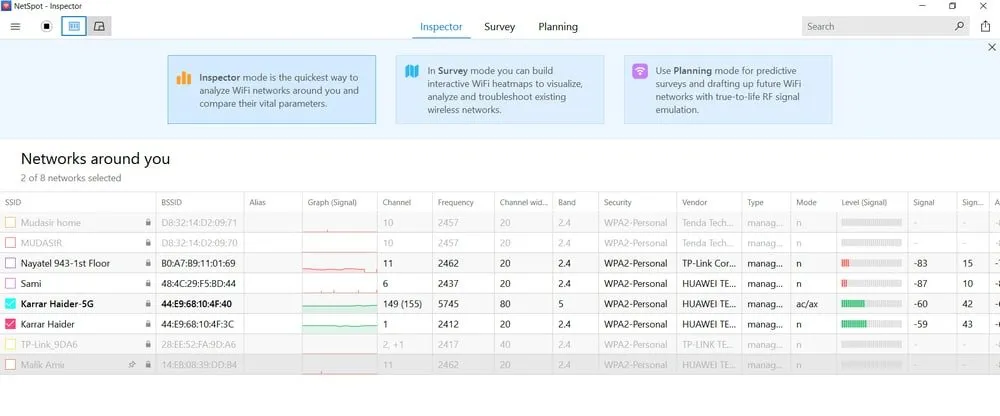
Para ver mejor las señales, haga clic en el botón Gráficos de nivel de señal y ruido en la parte superior. Vea la intensidad de la señal en un gráfico y compare varias redes.
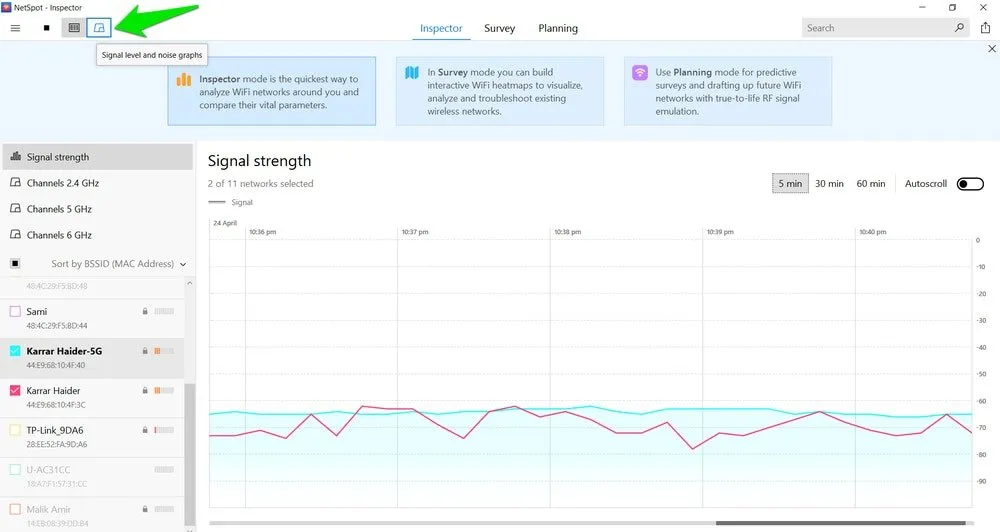
Las funciones de análisis de Wi-Fi anteriores son gratuitas. La versión paga sirve principalmente para crear mapas de calor de la señal Wi-Fi para ver qué áreas brindan las mejores señales.
Reflejos
- Vea información vital sobre las redes Wi-Fi a su alrededor.
- Vea el historial de una red y todos los cambios que ocurrieron.
- Mantenga un historial de las redes detectadas y los datos analizados, incluso cuando ya no estén dentro del alcance.
- Compare la intensidad de la señal de las redes.
Mejorador de cámara web: debut
Mejore enormemente las capacidades de la cámara web de su computadora portátil con la ayuda de Debut . Aunque es una grabadora de pantalla, una mejora de la cámara web y una herramienta de vigilancia, se incluye aquí para conocer las funciones de mejora de la cámara web.
Debut puede grabar sus videollamadas, agregar superposiciones, reemplazar fondos de llamadas, corregir colores, aplicar filtros, agregar marcas de agua, detectar movimiento y mucho más. Seleccione Cámara web en la interfaz principal, luego vaya a la pestaña Efectos para ver todas las mejoras.
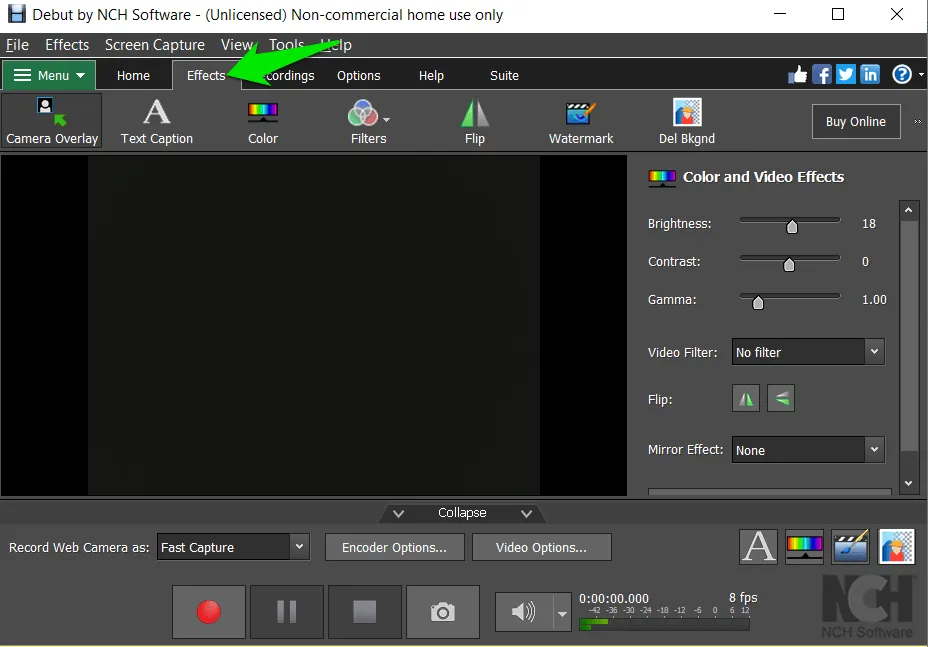
Una vez que haya aplicado las mejoras, elija Debut como su cámara web en la aplicación de videollamadas o transmisión que desee usar. También me gusta mucho cómo brinda control total sobre la codificación y salida de video para obtener la calidad de video adecuada.
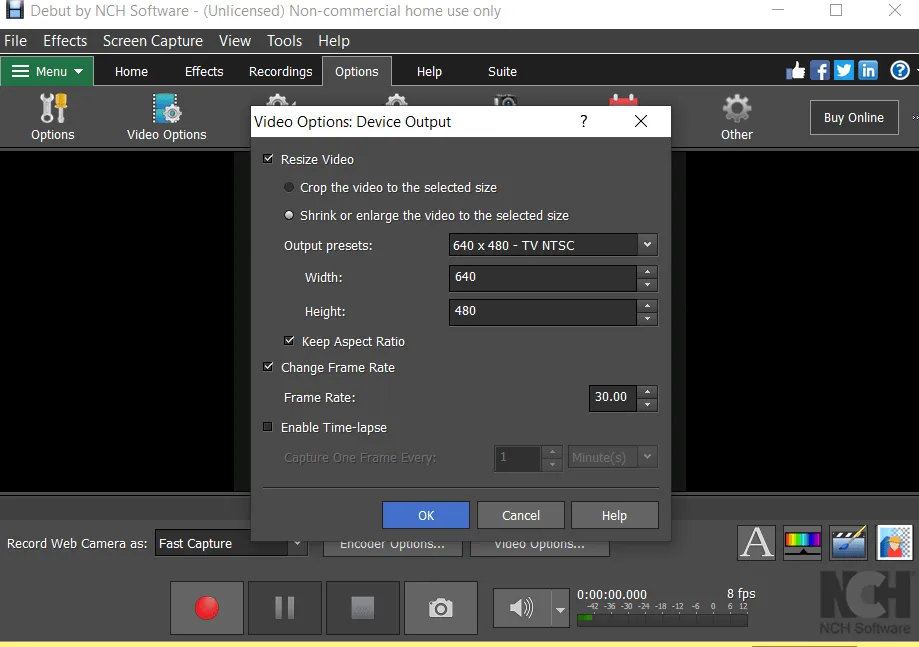
Reflejos
- Mejore visualmente las grabaciones de la cámara web.
- Grabe y almacene videos en la calidad preferida para su uso posterior.
- Comparta grabaciones directamente en sitios web populares de transmisión y almacenamiento.
- Herramientas de edición integradas como extractor de audio, conversor de formatos, recortador, etc.
Creador de Hotspot: Connectify Hotspot
Windows tiene una función para convertir su computadora portátil en un punto de acceso Wi-Fi para conectar otros dispositivos, pero es muy básica. Connectify Hotspot ofrece funciones adicionales y más control. Le permite elegir qué fuente de Internet compartir, incluida la posibilidad de compartir una conexión Ethernet.
Sin embargo, la principal característica de venta es el bloqueador de anuncios integrado. Cuando está habilitado, Connectify deshabilitará completamente todos los anuncios a nivel de red, para que todos los dispositivos puedan navegar sin anuncios. Esto también ahorra ancho de banda de la red que puede desperdiciarse al cargar anuncios.
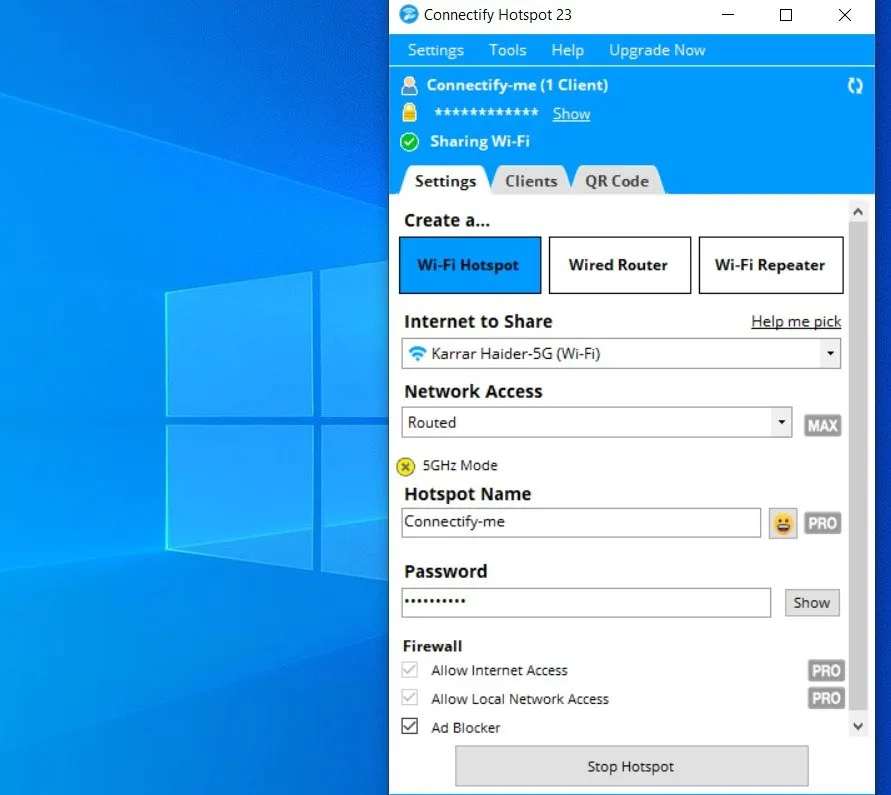
Una vez conectado, mantiene un registro de todos los dispositivos, incluida la velocidad de Internet que obtienen y cuánto descargaron/cargaron. La aplicación también tiene una versión paga que te permite usar tu computadora portátil como repetidor para extender tu señal Wi-Fi sin perder calidad.
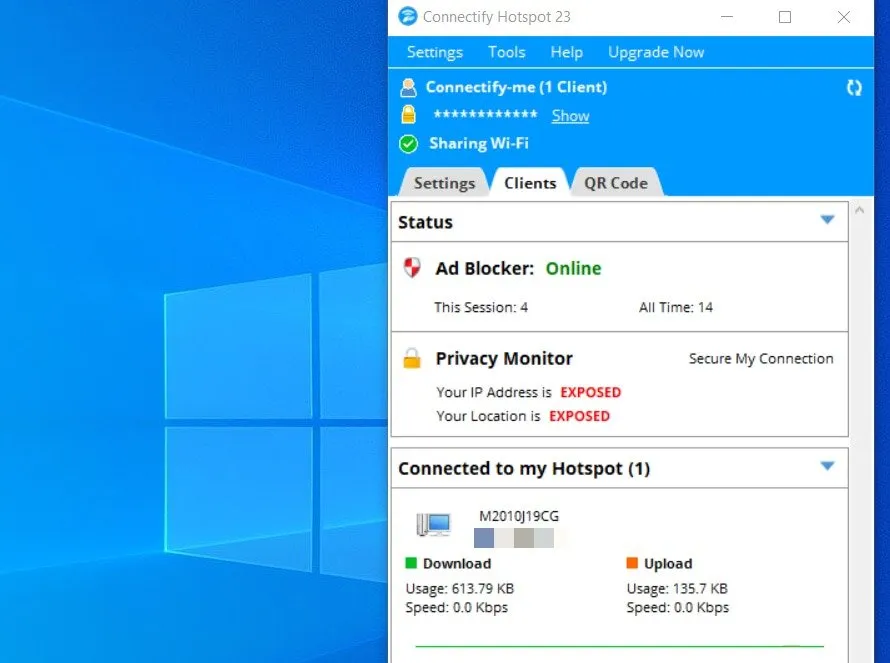
Reflejos
- Bloquee anuncios a nivel de red.
- Realice un seguimiento de los dispositivos conectados actualmente y anteriormente.
- Elija cualquier adaptador de red instalado en la PC como fuente.
- Permita que los dispositivos se conecten mediante un código QR.
Utilizo regularmente ThrottleStop y HWMonitor cuando uso mi computadora portátil para jugar, aunque siempre tengo NetSpot a mano para optimizar la red mientras viajo.
Crédito de la imagen: Unsplash . Todas las capturas de pantalla son de Karrar Haider.



Deja una respuesta